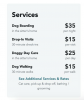App Storessa oli sekä maksullisia että ilmaisia sovelluksia.
Kuvan luotto: Sean Gallup / Getty Images News / Getty Images
Vaikka iOS 8.1 -laitteessasi – kuten iPhonessa tai iPadissa – on sisäänrakennettuja sovelluksia, joita voit käyttää heti App Storessa on yli miljoona muuta sovellusta, jotka voivat laajentaa laitteesi toimintaa entisestään toiminnallisuus. Pääset yleensä App Storeen iOS-laitteeltasi mobiilidatayhteyden kautta – matkapuhelinyhteyttä tukevalla iOS-laitteella – tai Wi-Fi. Kun laitteesi ei pääse App Storeen, se näyttää ponnahdusikkunan, jossa näkyy tietoja, joiden avulla voit ratkaista ongelman. ongelma. Joissakin tapauksissa saatat joutua suorittamaan myös muita vianetsintävaiheita yhteyden muodostamiseksi uudelleen App Storesta, kuten laitteesi päivittäminen, Apple ID -tunnistetietojen tarkistaminen ja nollauksen suorittaminen.
Tee Internet-yhteyden vianmääritys
Ilman aktiivista Internet-yhteyttä iOS-laitteesi näyttää ilmoituksen, kuten "Cellular Data is Turned Off", kun yrität muodostaa yhteyden App Storeen. Syy, miksi laitteesi ei voi muodostaa yhteyttä Internetiin, voi johtua ulkoisesta tekijästä, kuten epätavallisen alhainen Wi-Fi-signaalin voimakkuus tai muutos laitteesi asetuksissa, kuten laitteen aktivointi Lentokonetila. Siirrä laite lähemmäs Wi-Fi-reititintä, jos signaali on heikko tai katkonainen. Jos laitteessasi on matkapuhelinverkkoyhteys etkä pääse Wi-Fi-verkkoon, aktivoi matkapuhelindata Asetukset-valikon Matkapuhelin-osiossa. Voit tarkistaa laitteesi Wi-Fi-sovittimen ja lentokonetilaominaisuuden tilan käynnistämällä Ohjauskeskuksen, johon pääset pyyhkäisemällä sormeasi ylös laitteen näytön alareunasta. Jos mahdollista, poista lentokonetila-ominaisuus käytöstä ja aktivoi Wi-Fi-sovitin.
Päivän video
Tarkista Apple ID -tietosi
Laitteesi ei ehkä pääse käyttämään App Storea, jos syötit vahingossa väärän Apple ID: n ja salasanan muodostaaksesi yhteyden digitaaliseen latausalustaan. Sinulla voi esimerkiksi olla Apple ID App Storelle ja erillinen tunnus iCloud-palveluille. Napauta "Asetukset" -kuvaketta aloitusnäytössä, valitse "iTunes ja App Store" ja tarkista sitten näkyvä Apple ID. Jos se on väärin, napauta tunnusta ja valitse "Kirjaudu ulos". Anna oikeat Apple ID -kirjautumistiedot ja napauta "Kirjaudu sisään". Katsoaksesi Apple ID: si tiedot, napauta tunnusta ja valitse "Näytä Apple ID". Kirjoita Apple ID -salasanasi avataksesi Tilin asetukset -näytön. Tärkeät tiedot Apple ID: stäsi näytetään tällä näytöllä, kuten maksutietosi.
Päivitä päivämäärä ja aika
On tärkeää, että iOS-laitteesi päivämäärä- ja aika-asetukset ovat päivitettyjä ja tarkkoja, koska App Store käyttää asetuksia laitteesi yhteyden todentamiseen. Napauta "Asetukset" -kuvaketta laitteen aloitusnäytössä, valitse "Yleiset" ja napauta sitten "Päivämäärä ja aika". Tarkista aikavyöhyke-osion tarkkuus. Jos tiedot ovat virheellisiä, napauta "Aikavyöhyke" ja anna sitten sijaintisi oikea aikavyöhyke. Voit myös asettaa oikean ajan manuaalisesti napauttamalla nykyistä päivämäärää ja aikaa. Jos päivämäärän ja kellonajan asetukset ovat oikein, liu'uta "Aseta automaattisesti" -kytkin "On"-asentoon. Jos laitteessasi on matkapuhelinverkko, se hakee automaattisesti oikean ajan matkapuhelinverkon kautta. Jos laitteessa ei ole matkapuhelinyhteyttä, se käyttää päivitettyä aikaa Wi-Fi-verkkosi kautta.
Suorita iOS-päivitys
Laitteessasi voi olla ongelmia muodostaa yhteyttä App Storeen, koska se ei käytä iOS: n uusinta versiota. Kuten muutkin käyttöjärjestelmät, iOS on myös herkkä häiriöille ja bugeille, jotka voivat vaikuttaa laitteeseen negatiivisesti, kuten App Store -yhteysongelmalle. iOS: n pitäminen ajan tasalla voi ratkaista ongelmia, jotka estävät yhteyden muodostamisen App Storeen. Napauta "Asetukset" -kuvaketta aloitusnäytössä, napauta "Yleiset" ja valitse sitten "Ohjelmistopäivitys". Kaikki saatavilla olevat päivitykset näkyvät Ohjelmiston päivitys -näytössä. Varmuuskopioi laitteesi ennen iOS: n päivittämistä, jotta et menetä tietoja. Jos laitteellasi on vaikeuksia päivittää langattomasti, voit suorittaa päivityksen tietokoneellasi iTunesin avulla.
Käynnistä iOS-laitteesi uudelleen
Joissakin tapauksissa iOS-laitteesi yksinkertainen uudelleenkäynnistys voi pysäyttää kaikki aktiiviset prosessit, jotka estävät pääsyn App Storeen. Ensimmäinen tapa käynnistää uudelleen on käynnistää laite uudelleen. Uudelleenkäynnistysprosessin ensimmäinen osa sammuttaa laitteesi kokonaan. Kun laite on sammunut, sinun on painettava "Sleep/Wake" -painiketta, kunnes Apple-logo tulee näkyviin, jotta se kytketään takaisin päälle. Toinen tapa on suorittaa nollaus, joka sammuttaa laitteen ja käynnistää sen sitten automaattisesti. Ero uudelleenkäynnistyksen ja nollauksen välillä on, että nollausprosessi pakottaa laitteen käynnistymään uudelleen, jos se ei vastaa.
Muut näkökohdat
Vaikka voit käyttää App Storea matkapuhelinverkossa matkapuhelinverkkoa tukevalla iOS-laitteella, et voi ladata sovellusta matkapuhelinverkon kautta, joka on suurempi kuin 100 Mt. 100 Mt: n rajan asettaa Apple, ei langaton yritys. Jos haluat ladata minkä tahansa sovelluksen, joka ylittää 100 Mt: n rajan, sinun on odotettava, kunnes voit muodostaa yhteyden Wi-Fi-verkkoon.